大家好,小编来为大家解答以下问题,python下载完成后怎么进入界面,下载了python后第一步该做什么,今天让我们一起来看看吧!
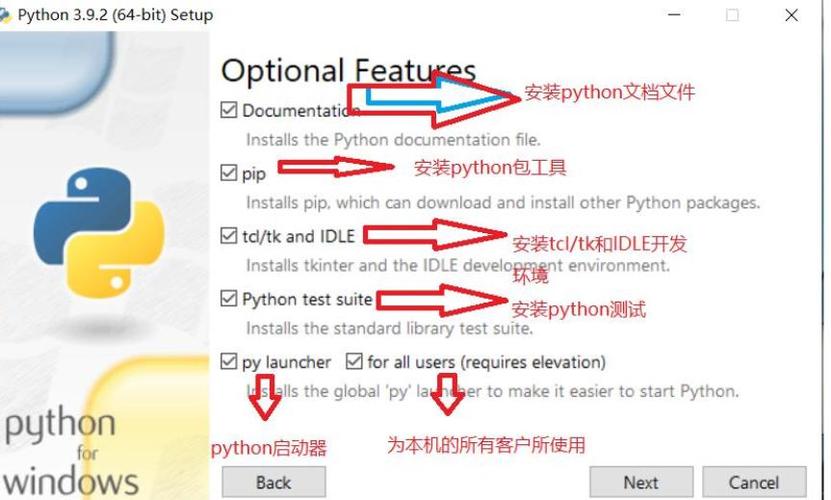
详细内容
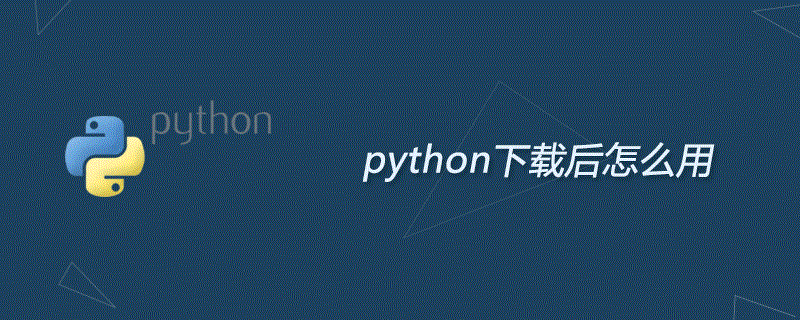
python下载后怎么用?
python下载后的简单使用方法:
1.win10系统直接点击左下角的查找输入idle就能看到这个应用,单击打开
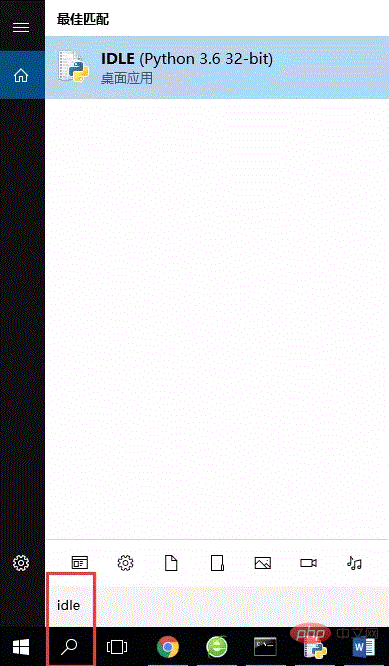
启用python第一种方法
看到有三个大于号出现并且后面一直有光标在闪就表示启动成功了

确认启用成功
第一个程序就是打印print,在光标后面输入print("hello")就能在下一行打印出hello
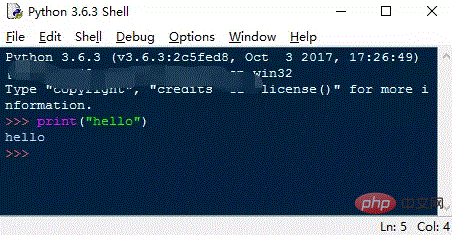
写第一个程序
定义及使用变量的方法
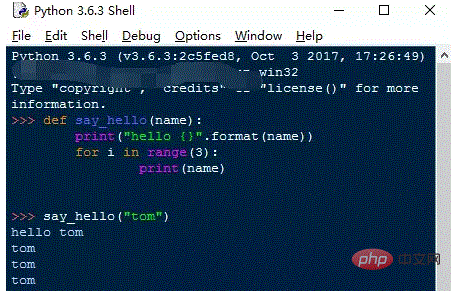
定义变量
组合键alt+p可以返回上一次执行的命令,alt+n返回该句的下一次命令。
简单的判断两个值是否相同
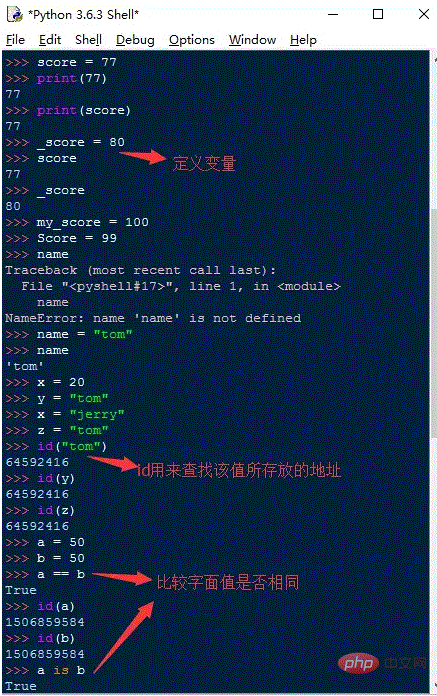
判断一
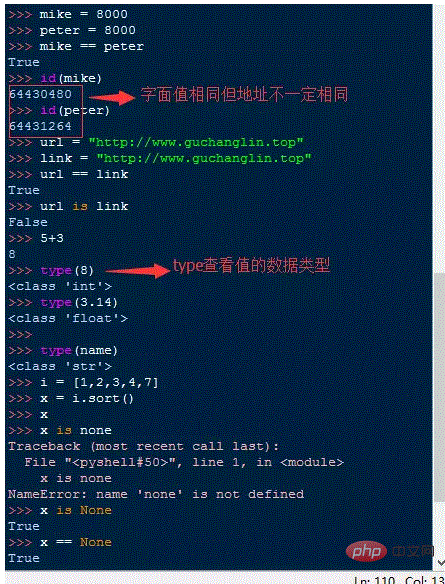
判断二
2.win+R打开运行
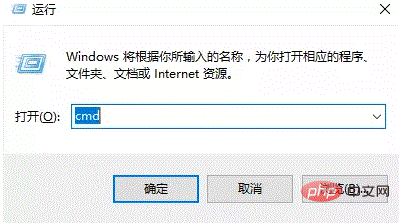
启用python第二种方法
在打开的黑窗口输入python回车之后一样会看到上面操作的界面,直接操作就行了

在cmd中运行python
在cmd黑窗口中按ctrl+z可退出python,linux系统下按ctrl+D退出python
除了按照第一种方法写程序之外还可以自己新建一个空白页写,保存为.py格式就好,可以使用notepad++,sublime text,windows自带的文本文档也可以,最后保存格式不要搞错就好python做个笑脸。在这里我用的是IDLE,选择左上角第一个文件里面有一个新建文件,
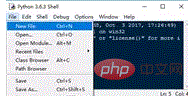
新建文件
新建之后就能正常写程序了
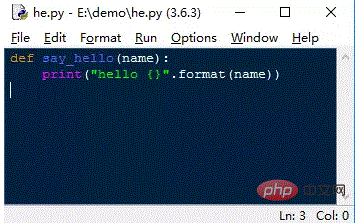
相关推荐:《Python教程》





















 1780
1780











 被折叠的 条评论
为什么被折叠?
被折叠的 条评论
为什么被折叠?








